





Один из самых современных видов компьютера, планшетный ПК, используется своими владельцами для решения множества задач, в том числе и для просмотра видео. Однако иногда просмотр любимого фильма или нового ролика может прерываться так называемыми «зависаниями», то есть остановками воспроизведения видеозаписи в самый неподходящий момент. В одних случаях клип останавливается полностью, в других звук продолжает идти, в то время как вместо изображения на экране видна абсолютная чернота. Что делать в таком случае и как разобраться с проблемой своими силами?
Что делать если тормозит андроид

Причины торможения, зависания видео
Основными причинами того, что на вашем планшете тормозит видео, могут быть:
– слишком слабая аппаратная часть. Например, нехватка оперативной памяти или недостаточно мощный процессор. Конечно, большинство современных планшетов избавлены от подобной проблемы, имея, как минимум, 512 МБ ОЗУ и графический процессор, однако некоторые бюджетные модели (особенно продающиеся «под акцию») вполне могут и зависнуть при попытке воспроизвести с их помощью видео, особенно, если это делается в Интернете с разрешением более 480p;
– слишком много запущенных приложений. Не исключено, что мощности вашего планшета вполне достаточно для просмотра фильма даже в качестве FullHD. Однако при этом, кроме видеопроигрывателя или браузера, на нём продолжают работать одновременно ещё несколько ресурсоёмких программ – например, игр;
– переполнение памяти устройства. Вы когда-нибудь замечали ,как медленно начинает работать даже обычный ПК, если на его системном диске остаётся всего несколько мегабайт? То же самое может произойти с планшетом – заполнение его внешней или внутренней памяти может вызывать торможение работы, в том числе и зависание при воспроизведении видео;
– действия самого пользователя. Именно так – пытаясь самостоятельно перепрошить операционную систему или получить доступ к системным файлам, владелец устройства может непреднамеренно сбить некоторые его настройки. А результатом может быть то самое торможение видеороликов.
Что делать?
Проблему с тормозящим видео надо решать в зависимости от её причины, которая определяется методом исключения остальных вариантов.
Когда твой Телефон начал Глючит и тормозить 🤣
Старый планшет, параметров которого недостаточно для просмотра качественного видео, придётся использовать для просмотра роликов низкого разрешения (240p и 360p). Других вариантов, к сожалению, не существует.
С нехваткой памяти, забитой множеством приложений, справиться проще. Достаточно периодически просматривать, какие приложения работают в данный момент на планшете, и отключать ненужные. Между прочим, это позволит работать быстрее не только видеопроигрывателю, но и другим программам.
Память устройства тоже не следует перегружать, независимо от того, с какими качеством и скоростью запускается ваше видео. Удалите лишние приложения, которыми вы не пользуетесь, или расширьте память – в большинстве планшетов такая возможность существует за счёт использование флеш-карт типа microSDHC.
Обновления прошивки, сделанные неопытным пользователем, можно исправить повторной перепрошивкой. И хорошо ещё, если у вас получится сделать это самостоятельно или же с помощью более разбирающихся в современных технологиях знакомых. В противном случае за возобновление работоспособного состояния вашего гаджета придётся заплатить.
И, наконец, последний способ, который может помочь вашему планшету воспроизводить видео без всякого торможения. Это простая перезагрузка системы, после которой устройство вполне может снова заработать, как положено.
Источник: androidtab.ru
Youtube показывает видео с тормозами и рывками: как решить проблему на андроид
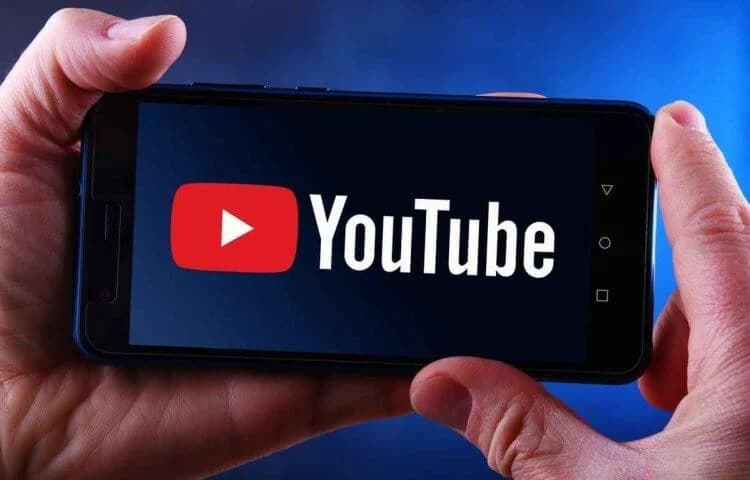
Сервисом YouTube пользуются миллионы людей по всему миру. И некоторые из них жалуются, что во время его работы происходят сбои. Самой частой проблемой является торможение видео, когда клип воспроизводится с зависанием изображений и слишком резкой сменой кадров. К счастью, есть множество способов устранения этой неполадки, о которых мы расскажем ниже.
Причины, по которым видеоролик тормозит при показе на ютубе
Почему видеохостинг плохо показывает видеоролики? Эта неприятность появляется из-за:
- низкой мощности мобильного аппарата;
- малой скорости подключения к интернету;
- неправильной работы приложения YouTube.

Так как YouTube показывает клипы в режиме потока, то комфортно смотреть их можно при доступе к высокоскоростному интернету. Если применяется сотовая связь, к Всемирной Паутине необходимо подключаться к сетям четвертого поколения 4G, а скорость соединения через Wi-Fi должна достигать минимум 30 мегабит в секунду. Иначе картинка будет подтормаживать во время подгрузки данных в плеер.
Кроме скорости подключения к интернету, комфорт просмотра видео на YouTube управляются производительностью смартфона. Процессоры бюджетных моделей не успевают быстро обрабатывать обладающую очень высоким разрешением картинку, из-за чего воспроизведение ролика в качестве 4K сопровождается рывками.
Поэтому не исключайте вину не медленного интернета, а недостаточно мощного устройства. Еще проблема некомфортного просмотра клипов может вызываться ошибками в программе YouTube. Несмотря на старания разработчиков, после выхода новых версий клиента вы рискуете обнаружить различного рода неполадки. И показ видеороликов с рывками является только одним из них. Но даже в этой ситуации можно найти решения проблемы. https://www.youtube.com/watch?v=HVndFsAKxc4
Исправление тормозов и рывков, происходящих при показе видео youtube
Когда смартфон показывает видеоролик с рывками, проверьте качество соединения с всемирной сетью, воспользовавшись сервисом для определения скорости интернета, например, speedtest.net. Если показанные программой значения не вызывают оптимизма, из опций видеоплеера уменьшите разрешение ролика. Там же рекомендуется активировать автовыбор качества картинки. Как говорилось выше, медленный интернет является не единственной причиной торможения Ютуба в приложении. Поэтому если смена качества воспроизведения ролика не устранило проблему, попробуйте сделать изменения в опциях мобильного устройства.
Что делать, если видео тормозит на слабом смартфоне
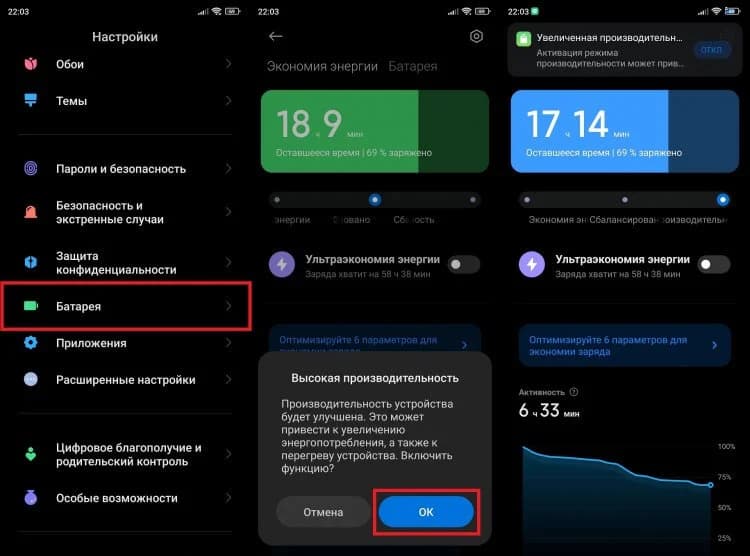
Если видеохостинг корпорации Google не хочет комфортно воспроизводить видео, перед запуском его клиента освободите оперативную память. С этой целью понадобится перезагрузить ОС Андроид или в перечне работающих программ коснуться крестика, чтобы весь приоритет получила программа YouTube. Еще можно включить режим высокой производительности, проникнув из раздела «Батерея» в пункт «Производительность» настроек смартфона. Однако производительный режим не позволит гаджету комфортно воспроизводить видеоролик, ведь мощность управляется возможностями процессора. Поэтому проверка параметров «железа» может пройти в приложении AnTuTu. Если показатели производительности будут достаточно высокими для решения базовых заданий, то подозревать в появлении проблемы надо клиент видеохнстинга Ютуб. https://www.youtube.com/watch?v=eZSrL5FQksE
Как исправить работу приложения YouTube, если оно нормально не показывает видео
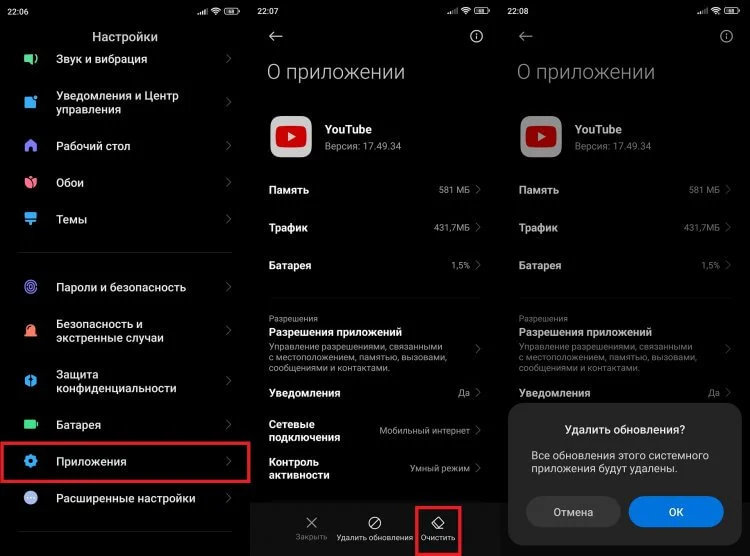
Поскольку плохое воспроизведение видео часто связано с функционированием клиента YouTube, можно очистить хранящиеся в его кэше данные. С подобной цельь в опциях смартфона перейдите в список со всеми приложениями, после чего выберите приложение Ютуба. Перейдя на страницу со сведениями о нем, тапните кнопку очистки и подтвердите запуск очистки кэша.
Еще можно удалить данные приложения, что в некоторых ситуациях решит проблему с нормальным показом видео. Но тогда вам придется вновь зайти в учетную запись Google, которая предоставляет доступ к функциям YouTube. Следующей мерой является деинсталляция обновлений. Она поможет, если неполадки появились по причине неправильной установки последней версии. Для этого нажмите кнопку «Удалить обновления», открыв опции мобильного аппарата, перейдя в пункт «Программы» и выбрав «YouTube» из показанного системой списка приложений. https://www.youtube.com/watch?v=x7WbGZZ_sAQ
- Шесть способов персонализировать Xiaomi, о которых вы не зналиСреди опций MIUI имеется множество настроек, которые позволяют изменять ее.
- Не включается телефон Xiaomi, Redmi, POCO: что делатьРасскажу, почему возникает проблема и что делать, если ваш телефон.
- Redmi 10 против Redmi Note 10, основные отличияВчера Redmi 10 пошел в продажу. Его выход на рынок.
- Как передать файлы через Wi-Fi с компьютера на АндроидЧтобы перекинуть файлы с ПК на Андроид необязательно выполнять подключение.
Спасибо!
Если обзор был полезен, ты можешь отблагодарить поделившись в соцсети и подпиской на канал яндекс дзен. На канале ты можешь найти еще больше рейтингов, техник, и обзоров, на тот или иной продукт.
Источник: mihub.ru
Вылетает видео на андроиде

Многие владельцы устройств с ОС Андроид сталкивались с такой неприятной проблемой: включаем фильм или другое видео, а оно лагает и притормаживает. Это может быть как полная остановка, так и периодические подвисания. Или, например, звук продолжает идти, а экран показывает черную картинку. Как с этим бороться и что нужно делать, чтобы избежать таких проблем, вы узнаете из этой статьи.
Причины зависания видео на Андроид
Но прежде чем мы приступим к решению проблемы, нужно выяснить, что именно ее вызывает. Итак, причины могут быть следующие:
-
«Слабая начинка» вашего устройства. Если у вас бюджетный смартфон или планшет с оперативной памятью 512 MB и слабым графическим процессором, то просмотр видео, особенно высокого разрешения в режиме онлайн может вызвать подвисания. Как увеличить оперативную память устройства читаем здесь.
Нехватка ОЗУ, вызванная большим количеством запущенных приложений. Например, вы играли в какую-нибудь ресурсоемкую игру. Вышли из нее и, не закрыв ее полностью, запустили фильм. Нагрузка на систему будет огромна, и видео будет притормаживать.
Нехватка встроенной памяти. Для корректно работы любой оперативной системе нужен определенный процент свободного места на диске. И если встроенная память забита до отказа, то тормозить будет не только видео, но и все остальное.
Проблема может крыться и в прошивке устройства, особенно если вы делали это сами и возможно повредили некоторые системные файлы, что и приводит к притормаживаниям видео.
Возможна проблема в том, что вы просматриваете видео через стандартный проигрыватель, который поддерживает не все форматы видео файлов.
Методы устранения проблемы
Если у вашего устройства мало оперативной памяти и слабый графический процессор, то все, что мы можем сделать — это просматривать видеоролики более низкого разрешения, например, 240p и 360p. Конечно, качество изображения будет не лучшим, но тормозить видео перестанет.
Если забита внутренняя память устройства, то просто избавляемся от ненужных файлов, приложений, игр и др., чтобы на накопителе всегда оставалось свободное место.
Нехватка оперативной памяти (ОЗУ), вызванная множеством запущенных приложений лечится либо закрытием их вручную, либо при помощи специальных программ, например, Clean Master. С его помощью можно настроить автоматическое закрытие фоновых процессов и очистку мусора, тем самым повысив производительность системы.
Если проблема возникла после очередного обновления системы или прошивки устройства, то нужно откатить все изменения, если вы заблаговременно сделали бэкап. Или найти в интернете вашу старую прошивку и установить ее. Или сделать сброс до заводских настроек, если вы просто обновили ОС. Как это сделать читайте здесь
Установка стороннего видеоплеера
Если же у вас мощный аппарат, много свободной памяти и системные файлы вы не трогали, то виной всему ваш проигрыватель.
Отметим, что стандартный видеоплеер поддерживает лишь небольшое количество форматов:
Здесь решение лежит на виду — просто устанавливаем стороннее приложение и с его помощью воспроизводим видео. О самых популярных и эффективных проигрывателях вы можете прочитать здесь.
В качестве примера установим MX Player и загрузим для него все необходимые кодеки. Теперь видео зависать не будет. Кроме того данный видеоплеер помимо стандартных форматов способен работать с кучей других, например: avi, divx, flv, mkv, mov, mpg, mts, mp4, m4v, rmvb, wmv, 3gp, mp3.
Теперь вы знаете, как устранить эту неприятную проблему, с которой многие сталкивались. Все возникающие вопросы задавайте в комментариях, и мы обязательно поможем вам!
На телефоне либо планшете (Android) выбрасывает из приложений, интернета, браузера. Не запускаются приложения, «пишет ошибка приложения, камеры», приложения и игры закрываются сами. Что делать и как лечить?

Многие пользователи сталкиваются с проблемой, когда телефон либо планшет на базе Android начинает капризничать. Вроде и не падал негде и не «поливали» не чем, а работает не так, как должен.
Например, в устройстве появились проблемы с тем, что в телефоне либо планшете не правильно работают, самостоятельно закрываются либо вовсе не запускаются те или иные приложения. Причиной тому может быть:
1-ое: Программный сбой — т.е. проблема заключается в сбое программного обеспечения
2-е: Аппаратный сбой — т.е. проблема заключается в «железе»(т.е. — требуется замена либо восстановление запчастей гаджета)
Однако, не спешите расстраиваться — в 90% случаев с проблемами запуска и работы приложений смартфона или планшета на базе Android виноват программный сбой, который Вы вполне сможете исправить своими силами.
Исправляем программный сбой:
Способ 1. Довольно простой — заходите в «настройки», находите там «резервное копирование и сброс», в котором выбираете полный сброс настроек с удалением всех данных. Будьте внимательны, применение данного способа часто оказывается действенным, однако влечет за собой удаление всех фотографий, контактов, паролей, музыки, игр, видео и в общем-то, всей информации, хранящейся на вашем смартфоне или планшете. Потому, предварительно сохраните все, что Вам нужно, подсоединив гаджет к компьютеру. Если данный способ Вас не устраивает, либо если и после него проблема не устранена, смотрите Способ 2.
Способ 2.
Основан на решении проблем со связью и приемом сети телефонов и планшетов на базе Android методом внедрения дополнительного ПО. Утилит, контролирующих все процессы внутри гаджетов. На сегодняшний день, их довольно много, однако, чем меньше функций содержит приложение, тем больше, как правило, оно действенно.
Лучше всего контролирует функции системы, корректирует, и исправляет все возможные ошибки настроек и синхронизации небольшая, и простая в обращении, бесплатная утилита для устройств на базе Android Multi Cleaner . Скачать приложение из Google Play и посмотреть его дополнительные опции в описании можно ТУТ. После установки приложения, его остается только запустить. Дальше, от Вас, в принципе, больше ничего не требуется. Приложение полностью возьмет на себя контроль функций устройства. (К слову говоря, кроме всего прочего, гаджет начнет заряжаться на 20% быстрее, а также существенно повысится его производительность, что отразится на скорости загрузки и работы всех приложений, игр, и системы в целом. В среднем, после сканирования, система работает на 50% быстрее.)
- Помимо этого, стоит очистить систему при помощи НОРМАЛЬНОГО антивируса. Лучше всего, с этой задачей справляется антивирус Касперского, скачать который можно ТУТ . В отличие от «мульти-клинера», софт «Лаборатории Kaspersky» платный, потому, если возможности установить такую защиту у Вас нет, этот шаг можно и пропустить…
Способ 3.
Смена программного обеспечения устройства, или, как ее еще называют«перепрошивка». Данный способ, как правило, требует определенных навыков и решается по средствам обращения в Сервисный Центр. Для самостоятельного же осуществления данной задачи нужно обратиться к сайту-производителю Вашего устройства, скачать нужные для прошивки утилиты и саму прошивку, после чего переустановить ее на Вашем гаджете.
Если не один из способов не принес результатов, к сожалению, Вам придется обратиться в Сервисный центр для ремонта Вашего планшета или смартфона.
Довольно часто пользователи сталкиваются с ситуацией, когда открытая игра или приложение сворачивается, и на экране появляется оповещение об ошибке. Особенно неприятно становится, если не успеть сохраниться при прохождении уровня. После этого сразу складывается плохое мнение о программе и желание от неё избавиться. Но давайте лучше разберёмся, что делать, если на Андроид вылетают приложения.
Навигация на странице:
Основные причины, почему на Андроиде вылетают приложения
Перед тем, как перейти к решению проблемы, нужно разобраться с её причинами. Стоит понимать, что они могут быть как программными, так и аппаратными. В первом случае постоянный вылет приложений связан с плохо оптимизированным ПО под конкретную модель смартфона. Во втором случае игры, скорее всего, сворачиваются по вине пользователя. Ниже представлены наиболее популярные причины:
-
Несовместимость программы с операционной системы. Это может наблюдаться, когда человек пытается установить приложение, предназначенное для Андроид 7, на Andro >
Универсальная инструкция для игр и программ
Первым делом при автоматическом закрытии приложений нужно ознакомиться с системными требованиями конкретной программы. Если характеристики смартфона серьёзно отличаются от заявленных параметров, то рекомендуется подумать о покупке более нового устройства. Также требуется проверить поддерживаемую версию Android. Сейчас большое количество софта разрабатывается под Андроид 7, 8 и 9.

Для обновления системы выполним следующее:
- Заходим в настройки.
- Переходим в раздел «О телефоне» либо «Об устройстве».
- Здесь выбираем вкладку «Обновление системы».
- Теперь кликаем кнопку «Проверить обновления» и при их наличии нажимаем «Загрузить».
Бывают случаи, когда с версией Android и характеристиками телефона всё в порядке, но вылеты при запуске продолжаются. Здесь можно применить одну из следующих рекомендаций:
- Перезагрузите смартфон. Простой и достаточно эффективный совет, позволяющий очистить оперативную память и ослабить нагрузку на процессор. Часто после данного действия ошибка исчезает.
- Закройте программы, работающие в фоновом режиме. Делается это простым нажатием кнопки «Home», где отображается весь открытый софт. Проведите пальцем вправо, или нажмите кнопку, отвечающую за закрытие всех приложений.
- Проверьте телефон на вирусы. Можно воспользоваться как встроенным, так и загруженным отдельно антивирусом. В меню сервиса выберите «Сканировать» и дождитесь окончания проверки. При обнаружении вирусов удалите их.
Также советуем периодически очищать данные приложений. Большое количество кэша замедляет работу устройства и может привести к сбоям в системе.

Делается это просто:
- Зайдите в настройки.
- Перейдите в раздел со всеми программами.
- Найдите нужное приложение.
- Кликните кнопку «Очистить», где выберите «Кэш».
Следуя данным советам можно избавиться от постоянных вылетов приложений.
Как исправить постоянные вылеты из определённых приложений
Встречаются ситуации, когда вылетают конкретные программы, например, настройки или музыка. Согласитесь, что будет слишком долго следовать общим рекомендациям, дабы исправить ошибку в одной утилите. Ниже представлены более конкретные советы для самых популярных приложений.
Социальные сети и мессенджеры
Первым делом нужно освободить оперативную память. Для этого требуется закрыть все фоновые программы, либо вовсе удалить некоторые из них. Если ошибки начались после установки обновления, то требуется сделать откат к прежней версии. Скачать в Google Play её к сожалению, нельзя, поэтому придётся прибегнуть к сторонним сайтам.
Но лучше дождитесь, когда разработчики оптимизируют софт под ваше устройство. Наиболее часто с вылетами сталкиваются приложения: Инстаграм, Вконтакте, Viber, Snapchat.
Яндекс браузер и навигатор
Наиболее действенным решением будет откат к предыдущим версиям приложений. Во время переустановки необходимо вручную очистить весь кэш и данные программ. Также требуется зайти в директорию телефона и удалить все папки Яндекса. Рекомендуется ко всему этому очистить память и кэш на смартфоне.
Google Play

Сначала переходим в настройки устройства, где заходим в раздел с установленными программами. Здесь нужно найти две утилиты: Google Play Маркет и Сервисы Google Play. Теперь в окне с программой находим кнопку «Очистить» и кликаем на неё. Должно открыться небольшое меню, где требуется выбрать «Очистить всё». После этого нужно перезагрузить устройство.
YouTube
Для начала нужно очистить кэш программы. Если это не помогло, то можно сделать откат к прежней версии. Для этого перейдите в настройки телефона, где зайдите на страницу с нужно программой. Затем нажмите на «три точки» или кнопку «Опции». Здесь выберите «Очистить данные».
Стоковая камера

Открываем настройки смартфона и заходим в список со всеми программами. Используя поисковую строку находим утилиты: камера и галерея. Теперь нажимаем кнопку «Очистить», где выбираем «Кэш».
Источник: planshet-info.ru